Casio EX-Z25 Black: Расширенные настройки
Расширенные настройки: Casio EX-Z25 Black
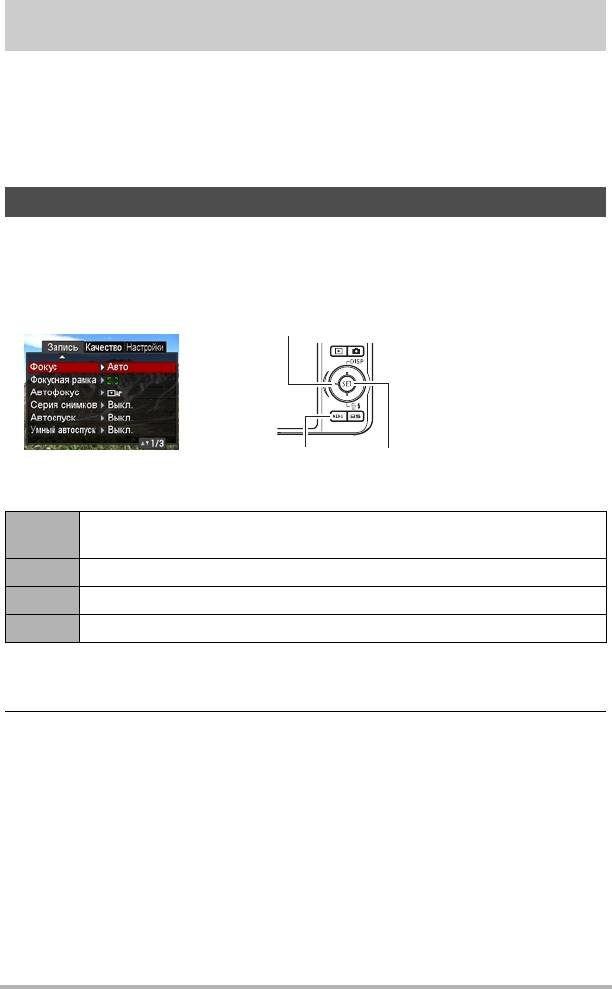
Расширенные настройки
Ниже приведена операции с меню, которые можно использовать для установки
различных настроек камеры.
• Вы всегда можете использовать панель управления (стр. 29), чтобы
установить некоторые настройки, появляющиеся на экране меню.
Информация об установке настроек с помощью панели управления дана на
страницах, указанных в данном разделе в скобках.
Использование экранных меню
. Пример работы с экраном меню
Для того чтобы отобразить экран меню, нажмите [MENU].
• Содержимое меню в режиме записи и режиме просмотра отличается.
Пример: Меню режима записи
[8] [2] [4] [6]
[MENU]
[SET]
Кнопки работы с экраном меню
Выберите вкладки. [
6] всегда используется для отображения
[4] [6]
доступных для настроек вариантов.
[8] [2] Выберите вариант настройки.
[SET] Установка выбранной настройки.
[MENU] Выход из экрана меню.
1. Находясь в режиме записи, нажмите [MENU].
Отобразится экран меню.
2. Воспользуйтесь кнопками [4] и [6], чтобы выбрать
соответствующую вкладку, где расположен элемент, который Вы
хотите настроить.
Расширенные настройки
62
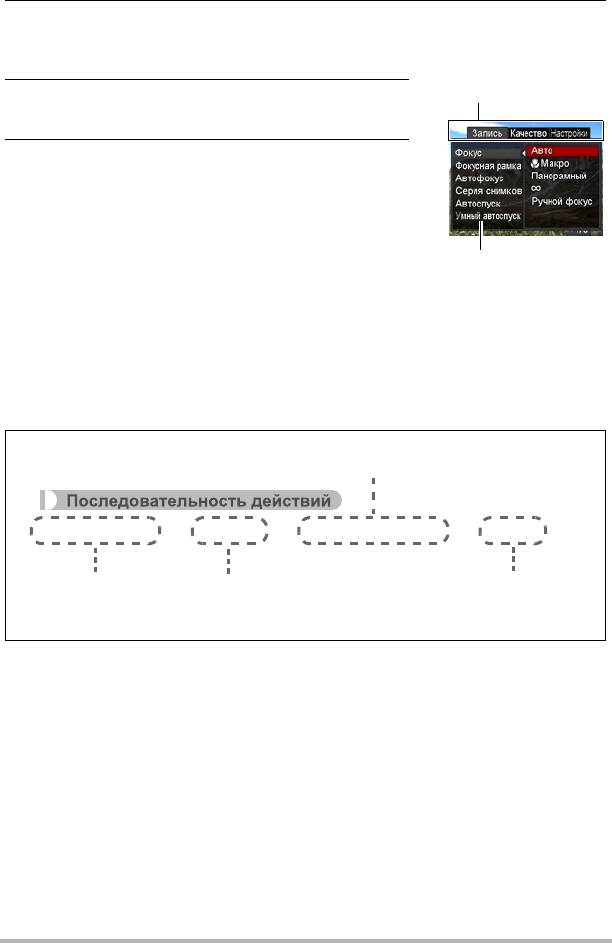
3. Воспользуйтесь кнопками [8] и [2], чтобы
Пример:
выбрать соответствующий элемент меню,
Если на вкладке
«Запись» выбран
а затем нажмите [6].
«Фокус»
4. Для того чтобы изменить настройки,
Вкладки
воспользуйтесь кнопками [8] и [2].
5. После установки необходимых значений
настроек нажмите [SET].
• Нажав [4], Bы зафиксируете выбранную
настройку и вернётесь в меню.
• Для того чтобы отрегулировать настройки
другой вкладки после нажатия [
4] и
Настройки
возвращения в меню, с помощью кнопки [
8]
выделите вкладки, и воспользуйтесь кнопками [
4] и [6], чтобы выбрать
необходимую вкладку.
. Кнопки меню в данном руководстве
Кнопки меню представлены в данном руководстве следующим образом:
Нижеописанная операция аналогична описанной в разделе «Пример работы с
экраном меню» на стр. 62.
Для того чтобы выбрать вкладку «Запись»,
воспользуйтесь кнопками [4] и [6].
[r] (Запись)
*
[MENU]
*
Вкладка Запись
*
Фокус
Нажмите
Нажмите
Воспользуйтесь кнопками [8] и [2],
[r] (Запись).
[MENU].
чтобы выбрать «Фокус», а затем
нажмите [6].
Расширенные настройки
63
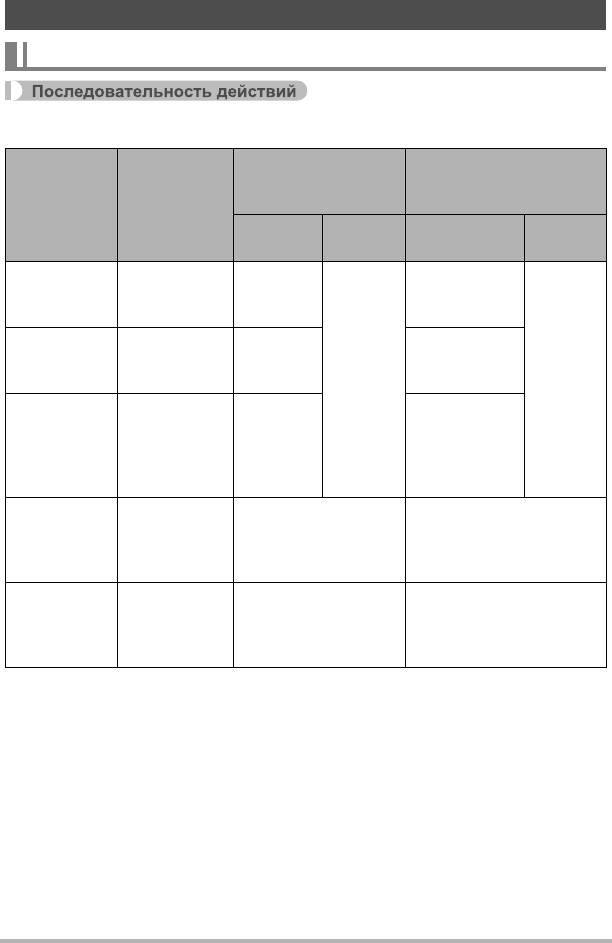
Настройки режима записи (Запись)
Выбор режима фокусировки (Фокус)
[r] (Запись) * [MENU] * Вкладка Запись * Фокус
Приблизительный
Режим фокуса
диапазон
1
фокусировки
*
Настройки Тип снимка
Фото-
Видео Фотосъёмка Видео
съёмка
Приблизительно
Q
Общая
Автомати-
от 10 см до
9
Автофокус
запись
ческая
(бесконечность)
Фиксиро-
Приблизительно
Фиксиро-
Автомати-
´ Макро Макро
ванная
от 10 см до
ванное
ческая
точка
50 см
расстоя-
фокусир-
ние
Съёмка с
Фиксиро-
2,
4
овки
*
*
E
относительно
ванная
Фиксированное
Панорамный
широким
точка
расстояние
2,
3
фокус
диапазоном
фокусир-
*
*
фокусировки
овки
Пейзаж и
)
другие
Фиксир. Бесконечность
Бесконечность
удалённые
объекты
Если Вы
Приблизительно от
W Ручной
хотите
Ручная корр.
10 см до 9
фокус
сфокусирова
2
(бесконечность)*
ться вручную
*1
Диапазон фокусировки – это расстояние от поверхности объектива до объекта.
*2 Возможны только минимальные изменения с помощью настройки оптического
зума.
*3 Расстояние зависит от условий съёмки и появляется на дисплее монитора в
результате нажатия кнопки спуска затвора наполовину.
Расширенные настройки
64
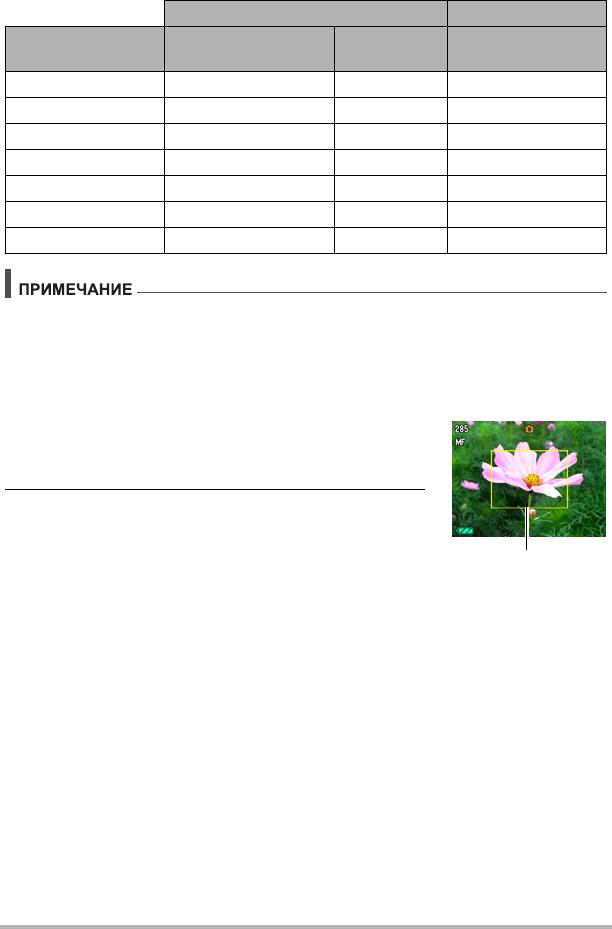
*4 (м)
Стандарт Макросъeмка
Расстояние
Шаги увеличения Макро Телефото
между центрами
Z1 (Широкий) Прим. 0,70 9 0,25
2 Прим. 1,05 9 0,30
3 Прим. 1,35 9 0,35
4 Прим. 1,80 9 0,40
5 Прим. 2,10 9 0,45
6 Прим. 2,50 9 0,50
7 (Теле) Прим. 3,10 9 0,61
• Вышеуказанные значения приведены только для справки.
При выполнении видео макросъёмки диапазон фокусировки на несколько
сантиметров меньше расстояния между центрами.
Фокусировка с помощью ручного фокуса
1. На дисплее монитора воссоздайте
композицию таким образом, чтобы объект
фокусировки располагался в жёлтой рамке.
2. Следя за изображением на дисплее
монитора, отрегулируйте фокус с помощью
[4] и [6].
Жёлтая рамка
• В это время находящееся в рамке изображение
будет увеличиваться и заполнить весь дисплей,
что поможет Вам сфокусироваться. Если Вы не
выполните никаких действий в течение двух сек.
отображения увеличенного изображения на
экране, снова появится экран шага 1.
Расширенные настройки
65
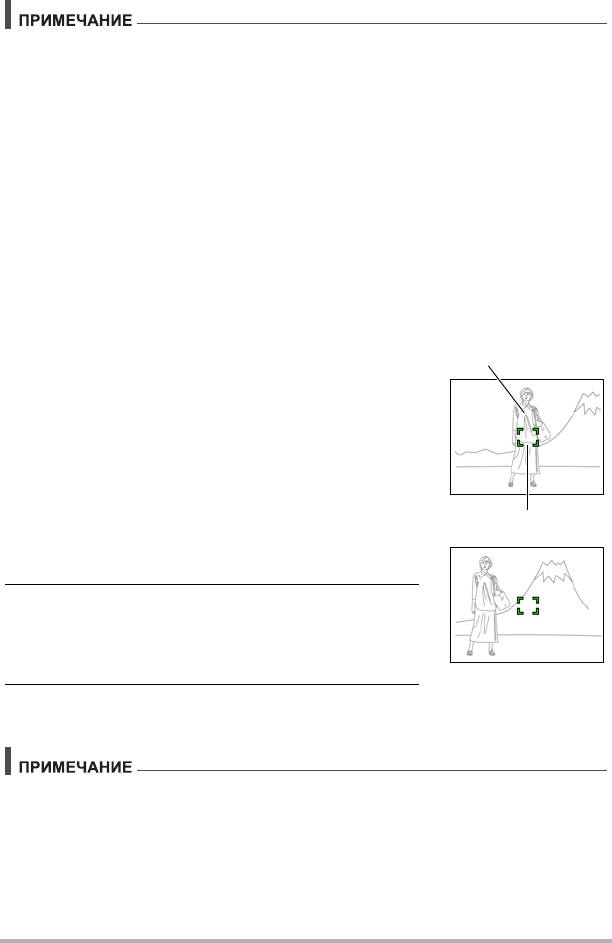
• Функция автоматической макросъёмки определяет, насколько далеко объект
находится от объектива и автоматически выбирает для съёмки либо режим
макросъёмки, либо автофокус.
• Использование вспышки в режиме макросъёмки может привести к
блокированию света вспышки, что может вызвать появление на снимке
нежелательных теней от объектива.
• Автоматическая макросъeмка может использоваться только при записи
фотоснимков.
• При выполнении операций с оптическим зумом во время съёмки с помощью
Автофокуса, Макросъёмки или Ручного фокуса соответствующее значение
появляется на дисплее монитора, подтверждая диапазон фокусировки, как
показано ниже.
Пример: oo см - 9
* oo - реальное значение диапазона фокусировки.
Использование фиксации фокусировки
«Фиксация фокусировки» - метод, который можно
Объект фокусировки
использовать для составления композиции
изображений, объект которых находится не в
фокусной рамке и не в центре экрана.
• Для использования фиксации фокусировки,
выберите «Í точечный» для области Автофокуса
(стр. 37).
1. Выровняйте фокусную рамку дисплея
Фокусная рамка
монитора по объекту, на котором вы
фокусируетесь, а затем нажмите кнопку
спуска затвора наполовину.
2. Удержание кнопки спуска затвора нажатой
наполовину (что поддерживает настройку
фокуса) перемещает камеру с целью
создания композиции изображения.
3. Если Вы уже готовы сделать снимок,
нажмите кнопку спуска затвора до упора.
• Фиксация фокусировки также фиксирует экспозицию (АE).
Расширенные настройки
66
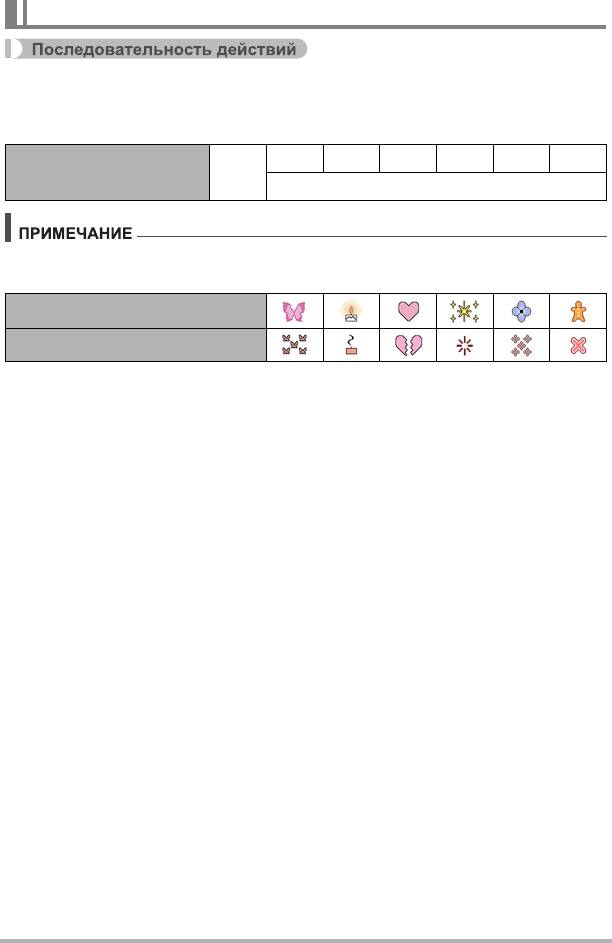
Изменение формы фокусной рамки (Фокусная рамка)
[r] (Запись) * [MENU] * Вкладка Запись * Фокусная рамка
Вы можете использовать данную процедуру для выбора одной из семи
различных форм фокусной рамки, включая форму сердца.
²¾¹™¬μ
Настройки ß
Случ.порядок
• Полунажатие кнопки спуска затвора меняет форму фокусной рамки на одну
из изображённых ниже.
Фокусировка: успешно
Фокусировка: ошибка
• В случае выбора настройки «Случ.порядок» одна из шести доступных форм
рамки случайным образом применяется к снимку при каждом включении
камеры.
• При выполнении съёмки с распознаванием лица или в режиме Лёгкий, рамка
принимает форму ß.
• Экранная
сетка (стр. 76) не отображается, если для области Автофокуса
(стр.37) выбрана настройка «È мульти», когда выбрана любая другая
фокусная рамка, кроме ß.
Расширенные настройки
67
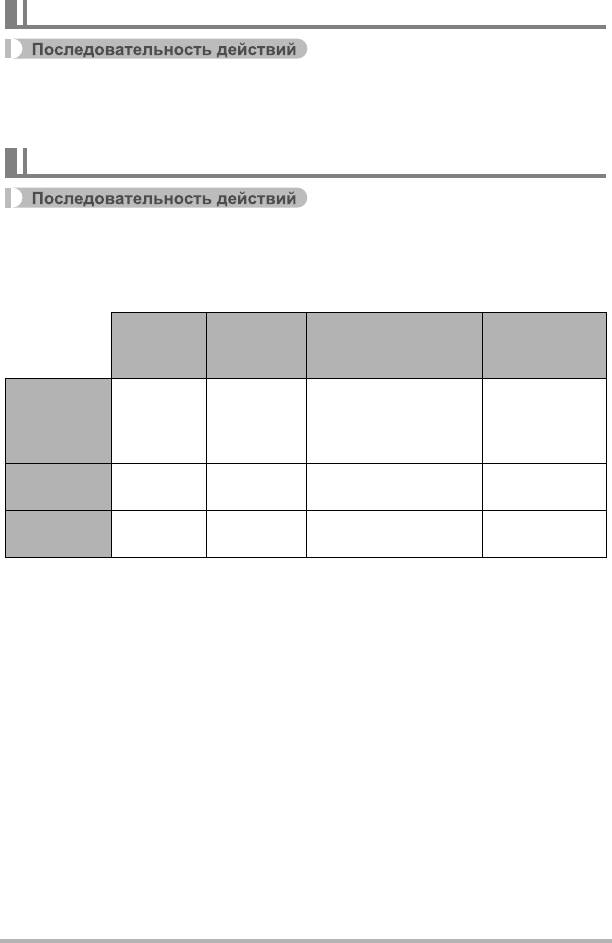
Настройка области автофокуса (Автофокус)
[r] (Запись) * [MENU] * Вкладка Запись * Автофокус
Для получения дополнительной информации см. описание процедуры работы с
панелью управления на стр. 37.
Использование серийной съёмки (Серия снимков)
[r] (Запись) * [MENU] * Вкладка Запись * Серия снимков
В данной камере предусмотрено три режима серийной съёмки. Снимки будут
записываться, пока вы удерживаете нажатой кнопку спуска затвора. Отпускание
кнопки спуска затвора останавливает съёмку.
Максимум
Скорость
Записанное
Режим
снимков
СС
разрешение
вспышки
СС
Зависит от
В зависимости
До
В зависимости от
Обычная
объёма
от настройки
заполнения
настройки
серия
карты
режима
памяти
разрешения
памяти
вспышки
Скоростная
4 фото в
2M (1600
x
1200 пикс.)
Вспышка
8 фото
серия
секунду
фиксировано
выключена
СC со
3 фото в
2M (1600
x
1200 пикс.)
Вспышка
3 фото
вспыш.
секунду
фиксировано
включена
• Для того чтобы отключить режим серийной съёмки, нажмите «Выкл.».
Расширенные настройки
68
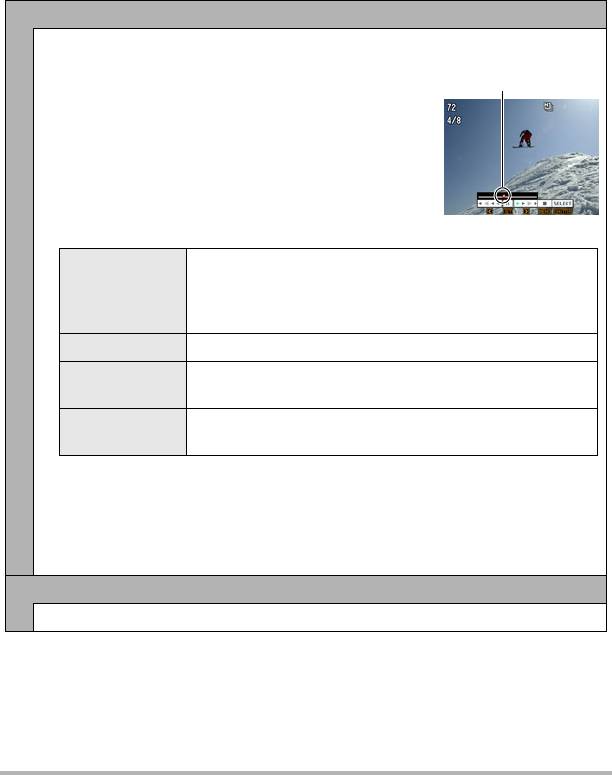
. Настройка метода сохранения снимков в режиме серийной
съёмки
Укажите метод сохранения изображений, записанных с помощью функции
«Скоростная серия».
1. По завершении серийной съёмки воспользуйтесь кнопками [8] и
[2], чтобы выбрать необходимый метод сохранения, а затем
нажмите [SET].
Сохранить выбранное
Отснятые изображения воспроизводятся в замедленном режиме, т.е. вы
можете выбрать снимки, которые хотите сохранить.
При появлении во время воспроизведения
1
Отметка
снимков снимка, который необходимо сохранить,
нажмите кнопку спуска затвора. Каждый снимок,
выбранный нажатием кнопки спуска затвора,
получит соответствующую отметку.
По завершени выбора снимков нажмите [MENU].
2
Кнопки, используемые для выбора снимков
Изменение направления и скорости
воспроизведения во время воспроизведения.
[4] [6]
Прокрутка вперёд и назад во время постановки
воспроизведения на паузу.
[SET] Переключение между паузой и воспроизведением.
Кнопка спуска
Нажмите до упора, чтобы выбрать снимок для
затвора
сохранения.
Сохранение выбранных снимков и выход из
[MENU]
операции выбора снимков.
Воспользуйтесь кнопками [8] и [2], чтобы выбрать необходимый метод
3
сохранения, а затем нажмите [SET].
Сохранить выбранное : Сохранение выбранных снимков.
Сохранить все : Сохранение всех снимков.
Отменить сохранение : Сохранение снимков не выполняется.
Сохранить все
Сохранение всех снимков.
• Не сохраняйте изображения, пока выбрано «Отменить сохранение».
Расширенные настройки
B
69
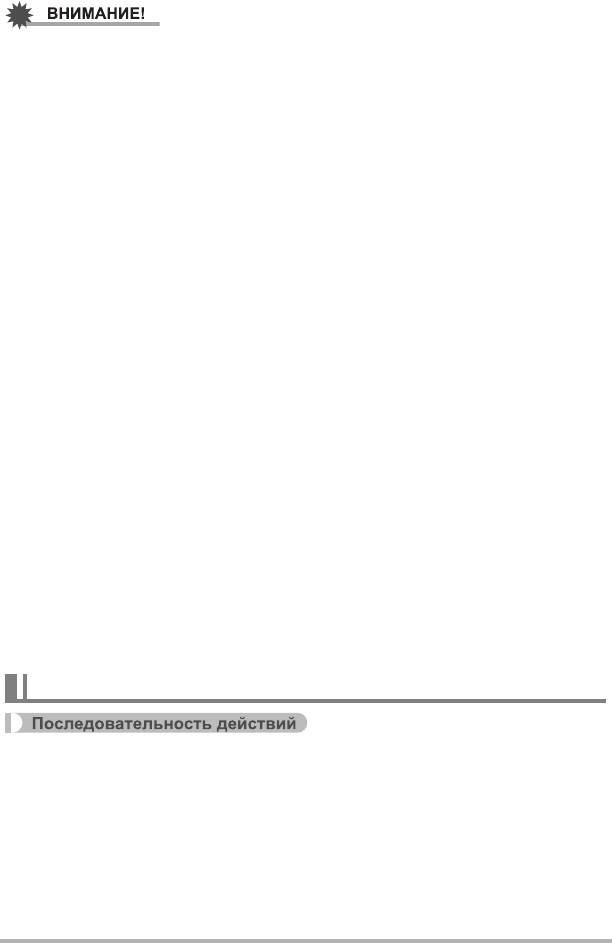
• Если на карте памяти недостаточно места, вы не сможете записать
количество снимков СС, указанное на дисплее монитора. Перед
выполнением серийной съёмки убедитесь в том, что на карте памяти имеется
достаточно свободного места.
• В режиме серийной съёмки выставленные для первого снимка экспозиция и
фокус также применяются для всех последующих снимков.
•
При использовании режима серийной съёмки удерживайте камеру
неподвижно до окончания всей съёмки.
• Режим серийной съёмки не может использоваться одновременно с любой из
нижеуказанных функций:
– Некоторые сюжеты BEST SHOT (AВTO BEST SHOT, Динамическое фото,
Крест, Пастель, Мультидвиж, Фото на док-ты, Белая доска и т.д.,
Предзапись (Bидео), Видео для YouTube, Диктофон)
– Режим Гламур, Режим
Пейзаж
• Скорость «Обычная серия» зависит от типа установленной в камере карты
памяти и объёма свободного пространства для сохранения снимков. При
сохранении снимков во встроенную память режим серийной съёмки может
работать относительно медленно.
•«Обычная серия» медленнее скорости съёмки со вспышкой.
• В сочетании с Серийной съёмкой нельзя использовать «Обычная серия» и
«
Скоростная серия».
• Обратите внимание на то, что снимки, записанные в режимах «Скоростная
серия» и «СС со вспыш.» записываются в несколько более низком
разрешении и более подвержены цифровому шуму, чем снимки, записанные
в режиме «Обычная серия».
• Настройка чувствительности ISO всегда «AUTO» для «Скоростная серия» и
«СС со вспыш.», независимо от текущей настройки
чувствительности ISO
камеры.
• Диапазон срабатывания вспышки для СС со вспышкой уже, чем в режиме
обычной съёмки со вспышкой.
• Съёмка очень яркого объекта может вызвать появления вертикальной
полосы или розоватого пятна на изображении на дисплее. Это не
свидетельствует о неисправности.
Использование автоспуска (Автоспуск)
[r] (Запись) * [MENU] * Вкладка Запись * Автоспуск
Для получения дополнительной информации см. описание процедуры работы с
панелью управления на стр. 36.
Расширенные настройки
70
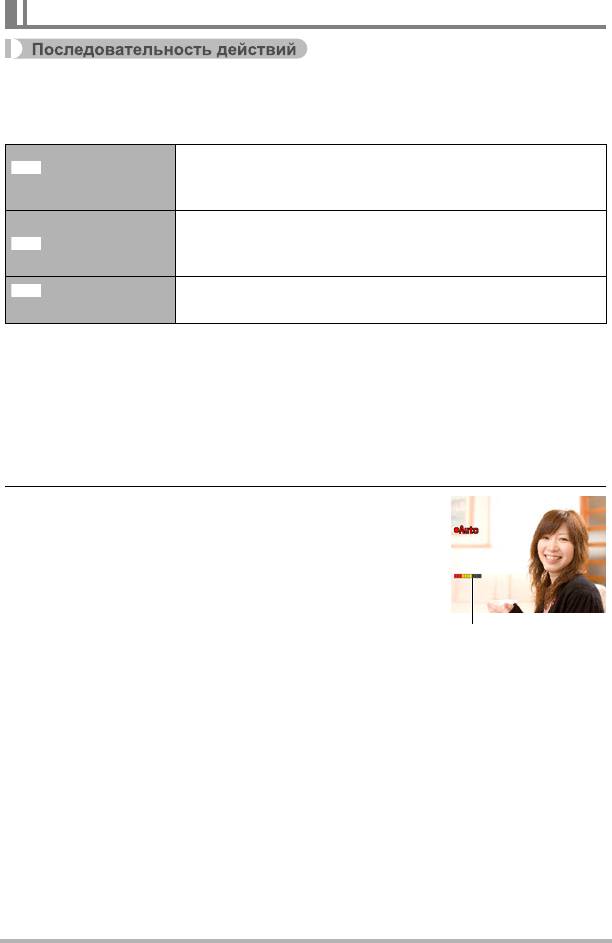
Использование умного автоспуска (Умный автоспуск)
[r] (Запись) * [MENU] * Вкладка Запись * Умный автоспуск
С помощью умного автоспуска камера автоматически активирует затвор, когда
устанавливается наличие определённых условий.
Камера автоматически активирует затвор при
определении минимизации размытия изображения и
Детект.дрожания
движения объекта.
При использовании проводки камера автоматически
Проводка
активирует затвор при определении отсутствия
размытия изображения отслеживаемого объекта.
Детектор
Затвор камеры срабатывает автоматически, как только
улыбки
установлено, что объект съёмки улыбается.
. Применение детектора дрожания с целью минимизации
размытия изображения (Детект.дрожания)
1. Наведите камеру на объект и наполовину нажмите кнопку спуска
затвора. Дождитесь, пока камера автоматически отрегулирует
экспозицию и сфокусируется.
2. Нажмите кнопку спуска затвора до конца.
Камера переходит в режим ожидания и начинает
детекцию дрожания рук и движения объекта.
Камера автоматически активирует затвор в
момент определения отсутствия размытия
изображения.
• На экране монитора в процессе определения
размытия изображения в результате дрожания
рук или движения объекта мигает «0 Аuto».
Расширенные настройки
71
¸
¯
¨
Индикатор:
Когда камера готова к
срабатыванию
затвора, цвет
индикатора меняется
с красного на
зелёный.
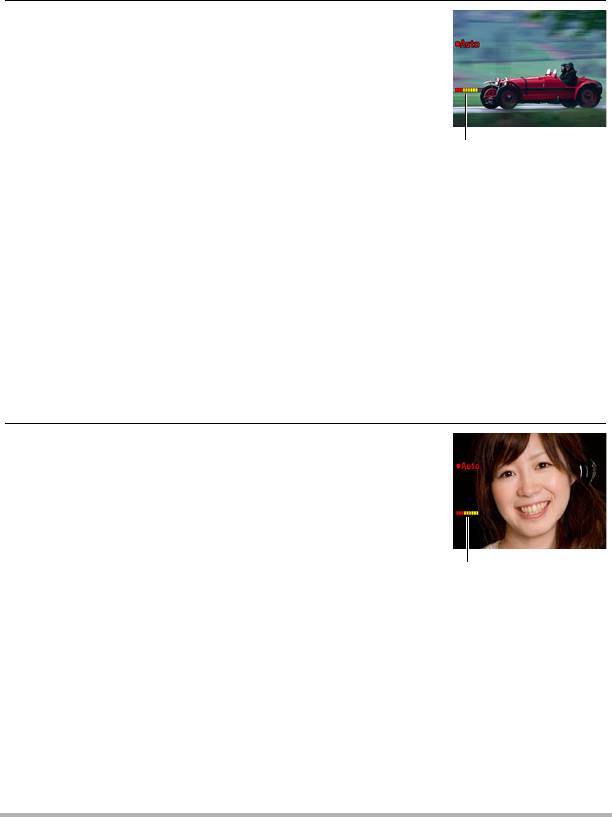
. Применение проводки с целью минимизации размытия
изображения (Проводка)
1. Направьте камеру на место появления объекта и до половины
нажмите кнопку спуска затвора, чтобы выполнить
автоматическую коррекцию экспозиции и фокуса.
2. Нажмите кнопку спуска затвора до конца.
В результате камера перейдёт в режим умного
автоспуска. Перемещайте камеру, следя за
движением объекта. Камера автоматически
активирует затвор в момент определения
отсутствия размытия изображения
отслеживаемого объекта.
Индикатор:
• На экране монитора в процессе выполнения
Когда камера готова к
проводки мигает «0 Аutо».
срабатыванию
затвора, цвет
индикатора меняется
с красного на
зелёный.
. Применение детектора улыбки для записи объекта с улыбкой
(Детектор улыбки)
1. Наведите камеру на объект и наполовину нажмите кнопку спуска
затвора. Дождитесь, пока камера автоматически отрегулирует
экспозицию и сфокусируется.
2. Нажмите кнопку спуска затвора до конца.
Камера переходит в режим ожидания и начинает
детекцию улыбки на лице объекта. Камера
автоматически активирует затвор в момент
определения улыбки на лице объекта.
• На экране монитора в процессе работы
детектора улыбки мигает «0 Аutо».
Индикатор:
Когда камера готова к
срабатыванию
затвора, цвет
индикатора меняется
с красного на
зелёный.
Расширенные настройки
72
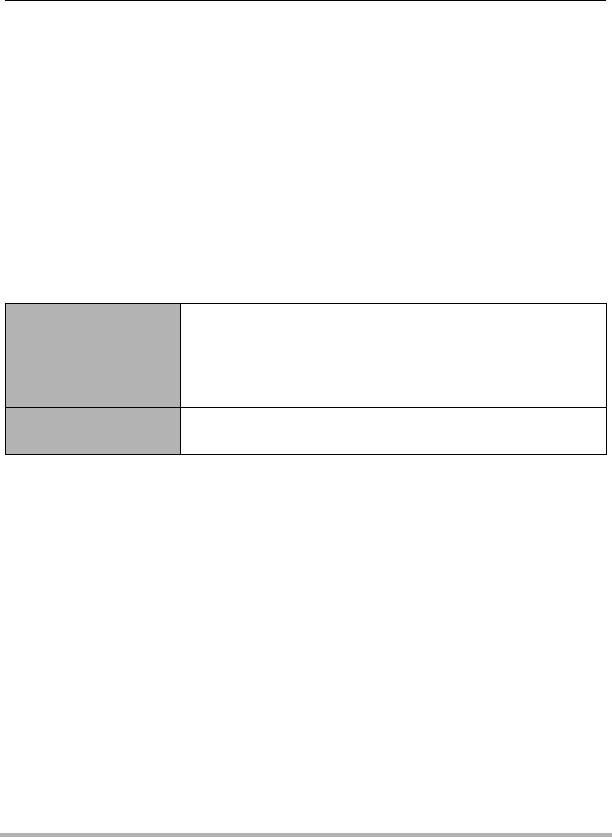
. Изменение чувствительности срабатывания умного автоспуска
(Чувствительность)
1. Воспользуйтесь кнопками [8] и [2], чтобы выбрать
«Чувствительность», а затем нажмите [6].
2. Воспользуйтесь кнопками [4] и [6], чтобы выбрать желаемую
настройку чувствительности, а затем нажмите [SET].
• Вы можете выбрать любой из трёх уровней чувствительности, от
ø (низший) до œ (высший).
• Настройка œ (высший) позволяет сравнительно легко активировать
умный автоспуск. Срабатывание умного автоспуска затрудняется при
использовании настройки ø (низший), но при этом снимки
записываются с меньшей степенью размытия. Поэкспериментируйте с
настройками чувствительности срабатывания функции умного
автоспуска, чтобы
определить наиболее подходящий вариант.
. Применение умного автоспуска совместно с серийной съёмкой
Ниже описано использование функции умного автоспуска совместно с серийной
съёмкой (стр. 68).
Камера возвращается в режим ожидания умного
С функцией
автоспуска и будет готова к съёмке в момент
«Обычная серия»,
активации. Для того чтобы остановить текущую
«Скоростная серия»
серийную съёмку, дождитесь пока на экране начнёт
мигать «0 Auto», и нажмите [SET].
С функцией
При активации умного автоспуска камера
«СС со вспыш.»
последовательно снимает 3 снимка со вспышкой.
Советы по съёмке оптимальных снимков с использованием умного
автоспуска
• Использование умного автоспуска совместно со стабилизатором (стр. 75)
ещё больше снижает вероятность размытия изображения.
• При использовании этой функции совместно с детектором дрожания или
детектором улыбки держите камеру как можно более неподвижно до
завершения съёмки.
Расширенные настройки
73
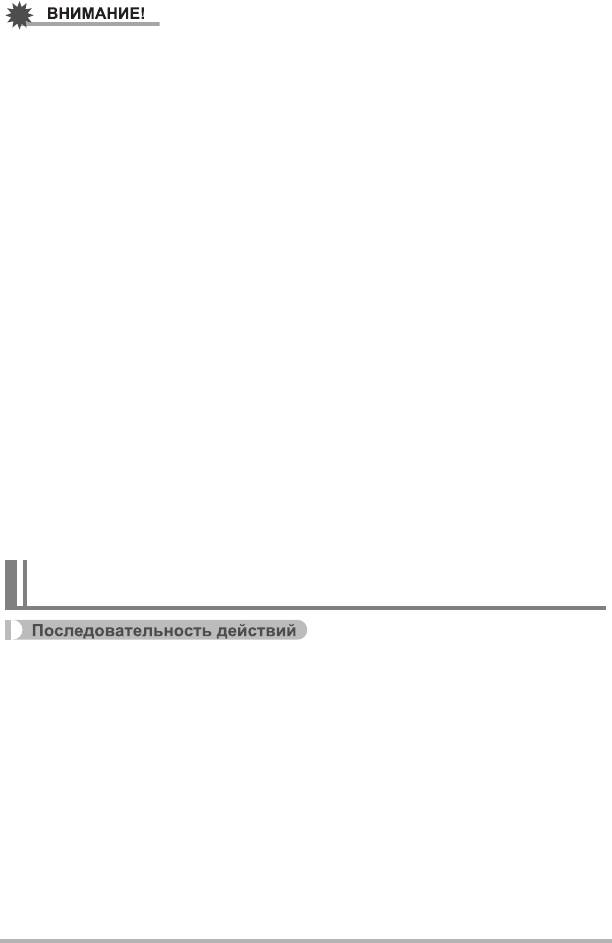
• Если камера остаётся в режиме умного автоспуска, а затвор так и не
срабатывает, вы можете сделать снимок, повторно нажав кнопку спуска
затвора до упора.
• Детектор дрожания и проводка могут не гарантировать желаемого эффекта
при съёмке в условиях тусклого освещения, где необходимо использование
большой выдержки, или в случае слишком быстрого движения
объекта.
• Поскольку выражение лица каждого человека индивидуально, возможны
некоторые проблемы и при использовании функции детектора улыбки. В
таких случаях измените настройку чувствительности срабатывания функции.
• Время срабатывания функции «Автовыкл.» (стр. 146) в режиме умного
автоспуска установлено на пять мин. При использовании умного автоспуска
режим «сна» (стр. 145) отключён.
• Для того чтобы отменить
применение умного автоспуска во время
выполнения функции умного автоспуска (в это время на экране мигает
«0 Аutо»), нажмите [SET].
• Настройку «Ë cледящий» нельзя выбрать для области Автофокуса, если
умный автоспуск установлен на Детект.дрожания или Проводку (стр. 37).
• Всегда выбирайте «Í точечный» для области Автофокуса, если вы
используете настройку умного
автоспуска детектора улыбки (стр. 37).
• Функция умного автоспуска не может использоваться одновременно с любой
из нижеуказанных функций:
– Некоторые сюжеты BEST SHOT (AВTO BEST SHOT, Динамическое фото,
Крест, Пастель, Мультидвиж, Фото на док-ты, Белая доска и т.д.,
Предзапись (Bидео), Видео для YouTube, Диктофон)
• Нижеуказанная функция деактивируется при съёмке с функцией умного
автоспуска.
– Тройной автоспуск
Съёмка с использованием функции распознавания лица
(Распознавание лица)
[r] (Запись) * [MENU] * Вкладка Запись * Распозн. лица
Для получения дополнительной информации см. описание процедуры работы с
панелью управления на стр. 41.
Расширенные настройки
74
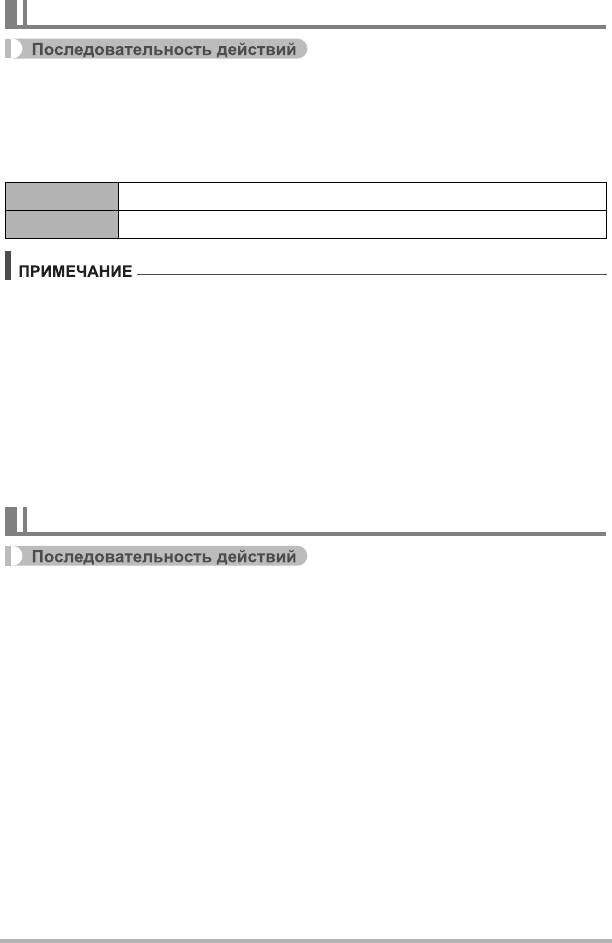
Снижение эффекта движения объекта (Стабилизатор)
[r] (Запись) * [MENU] * Вкладка Запись * Стабилизатор
Вы можете включить функцию стабилизации, чтобы уменьшить размазывание
изображения, вызванное движением объекта, при съёмке движущегося объекта
с помощью функции телефото, при съёмке быстродвижущегося объекта или
при съёмке в условиях плохого освещения.
Авто Минимизирует эффект движения объекта.
Выкл. Стабилизатор отключен.
• Чувствительность ISO, диафрагма и выдержка не отображаются на дисплее
монитора при нажатии кнопки спуска до половины затвора, если выбран
режим «Авто». Тем не менее, значения этих величин на короткое время
отобразятся на экране предпросмотра, сразу же после съёмки снимка.
• При срабатывании вспышки пиктограмма стабилизатора S останется на
дисплее, даже если стабилизатор
не сработает при съёмке со вспышкой.
• Съёмка с включённым стабилизатором может сделать изображение
несколько более зернистым, чем обычно, и слегка снизить разрешение
снимка.
• Стабилизатор может не удалить эффект движения объекта в случае слишком
резкого движения.
Использование режима Лёгкий (easy Mode)
[r] (Запись) * [MENU] * Вкладка Запись * easy Mode
Для получения дополнительной информации см. описание процедуры работы с
панелью управления на стр. 39.
Расширенные настройки
75
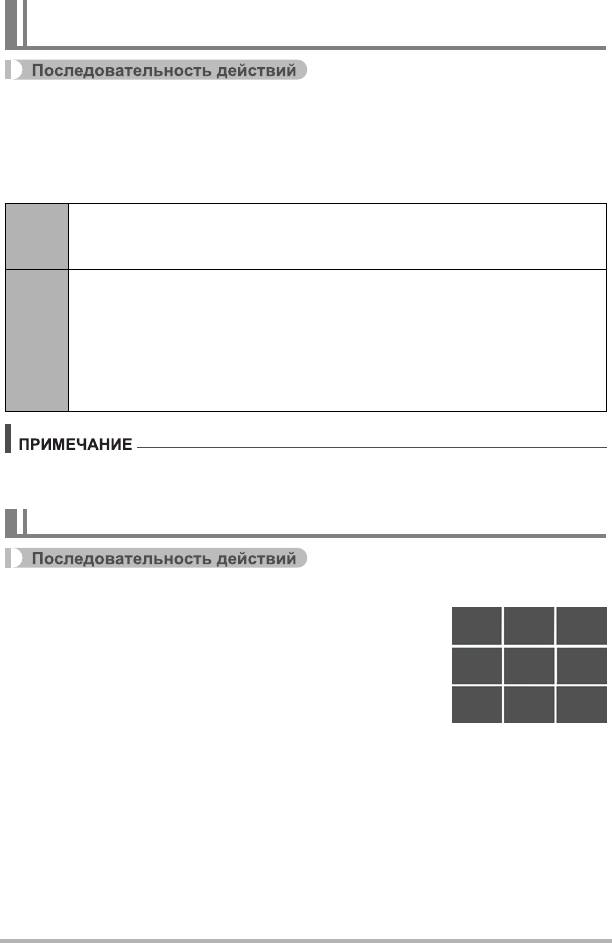
Съёмка с использование быстрого затвора
(Быстрый затвор)
[r] (Запись) * [MENU] * Вкладка Запись * Быстрый затвор
При включённой настройке быстрого затвора вы можете нажимать кнопку
спуска затвора до конца, не дожидаясь автофокусировки. Снимок будет записан
с помощью операции высокоскоростной фокусировки, намного более быстрой,
чем автофокус.
Включение быстрого затвора
Вкл.
• При использовании быстрого затвора некоторые изображения
могут быть несфокусированы.
Выключение быстрого затвора; фокусировка выполняется с помощью
обычного автофокуса перед записью снимка.
• Полное нажатие кнопки спуска затвора с выключенным быстрым
Выкл.
затвором приведёт к выполнению дальнейшей съёмки снимков без
фокусировки.
• По возможности старайтесь нажимать кнопку спуска затвора до
половины, тем самым достигая необходимой степени фокусировки.
• При большом коэффициенте увеличения быстрый затвор отключается.
Запись снимков в этом случае выполняется с помощью автофокуса.
Отображение экранной сетки (Сетка)
[r] (Запись) * [MENU] * Вкладка Запись * Сетка
Экранная сетка отображается на дисплее монитора в
режиме записи, облегчая вертикальное и
горизонтальное выравнивание изображений при
компоновке снимка.
Расширенные настройки
76
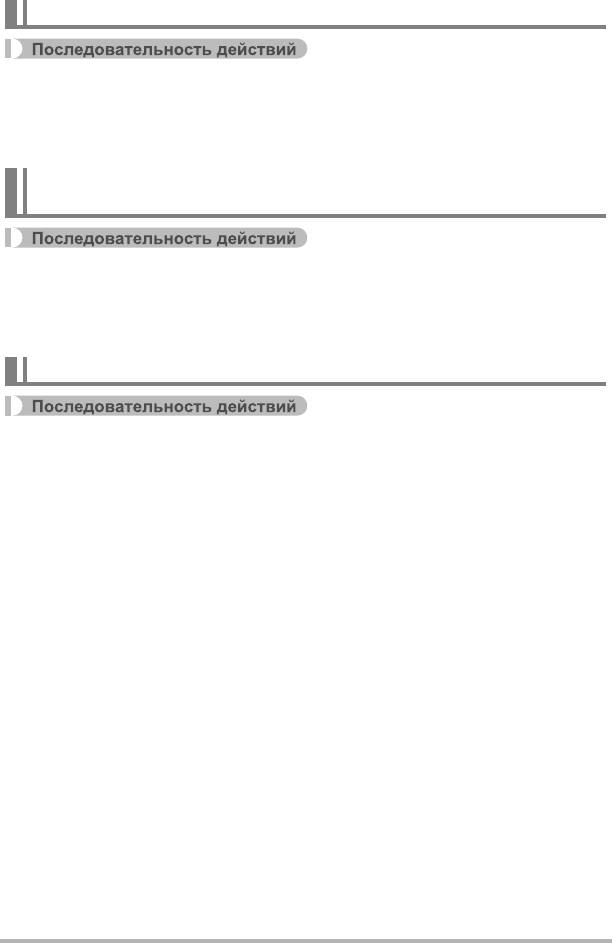
Включение и выключение цифрового зума (Цифровой зум)
[r] (Запись) * [MENU] * Вкладка Запись * Цифровой зум
С помощью данной настройки Вы можете включать и выключать цифровой зум.
Если цифровой зум выключен, использование контроллера увеличения
увеличивает изображение с помощью только оптического зума.
Включение предварительного просмотра снимка
(Предв.просм.)
[r] (Запись) * [MENU] * Вкладка Запись * Предв.просм.
При включении настройки «Предв.просм.» камера будет отображать
изображение в течение примерно одной сек. после нажатия кнопки спуска
затвора.
Использование подсказок (Подсказки)
[r] (Запись) * [MENU] * Вкладка Запись * Подсказки
Если функция подсказки включена, текстовое описание некоторых пиктограмм
будет отображаться на дисплее при переключении функций записи.
Функции, поддерживающие справку пиктограмм
• Режим записи, вспышка, режим экспозамера, баланс белого, автоспуск,
экспосдвиг
Расширенные настройки
77
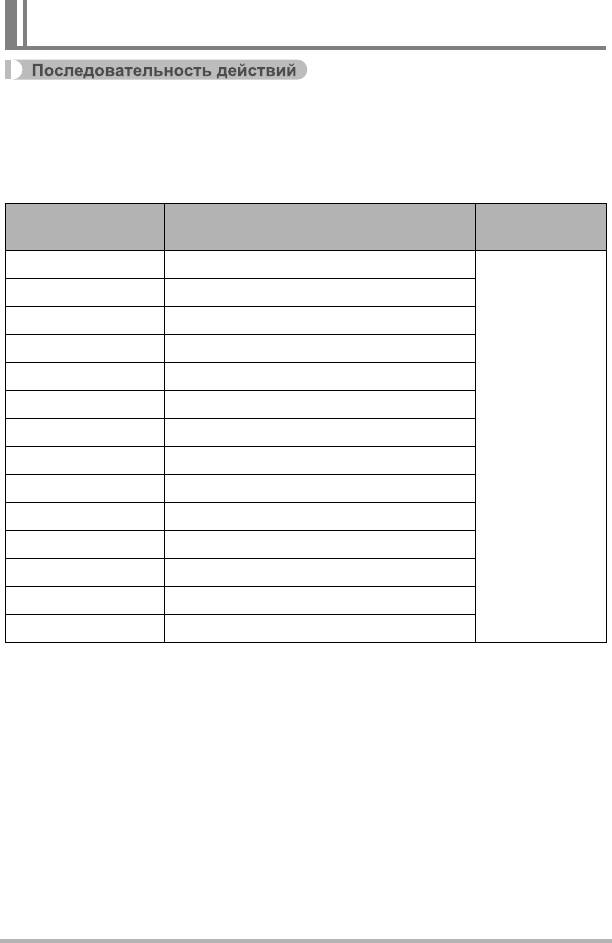
Регулировка настроек по умолчанию при включении
питания (Память)
[r] (Запись) * [MENU] * Вкладка Запись * Память
При выключении камера запоминает текущие настройки всех активированных
элементов памяти и восстанавливает их при следующем включении камеры.
Любой деактивированный элемент памяти восстановит первоначальные
настройки по умолчанию, как только Вы выключите камеру.
Деактивировано (Начальные
Настройка
Активировано
настройки по умолчанию)
b BEST SHOT Фотосъёмка (Авто)
Умный автоспуск Выкл.
Вспышка Авто
Фокус Авто (Автофокус)
Баланс белого Авто
Чувств.ISO Авто
Настройка
Автофокус Точечный
отключения
Экспозамер Матричный
электропитания
Серия снимков Выкл.
Автоспуск Выкл.
Интенс.вспышки 0
Цифровой зум Вкл.
Ручной фокус Положение до выбора ручного фокуса.
Зум-коэф.
* Полный широкоформат
* Только настройка оптического зума.
• При выключении и последующем включении питания камеры с
активированным элементом памяти BEST SHOT все другие элементы памяти
(за исключением положения зума) инициализируются с текущими
выбранными настройками шаблонного сюжета BEST SHOT, независимо от
активированного/деактивированного статуса других элементов памяти.
Расширенные настройки
78
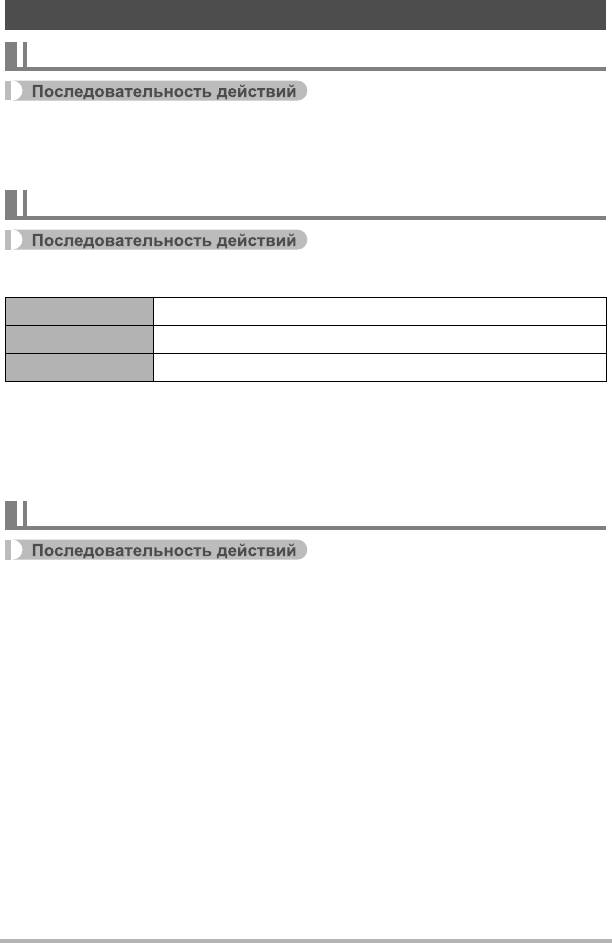
Настройка качества изображения (Качество)
Установка разрешения фотоснимка (Разрешение)
[r] (Запись) * [MENU] * Вкладка Качество * Разрешение
Для получения дополнительной информации см. описание процедуры работы с
панелью управления на стр. 32.
Настройка качества фотоснимка (Качество (фотоснимка))
[r] (Запись) * [MENU] * Вкладка Качество * T Качество
Максимальное Приоритет качества снимка
Стандарт Стандарт
Экономное Приоритет количества снимков
• Настройка «Максимальное» позволяет запечатлеть на качественном снимке
все детали природы, включая густые ветви деревьев или листву, а также
создать снимок сложной композиции.
• Объём памяти (количество изображений, которые можно записать) зависит
от установленных Вами настроек качества (стр. 174).
Настройка качества видео (Качество (видео))
[r] (Запись) * [MENU] * Вкладка Качество * » Качество
Для получения дополнительной информации см. описание процедуры работы с
панелью управления на стр. 33.
Расширенные настройки
79
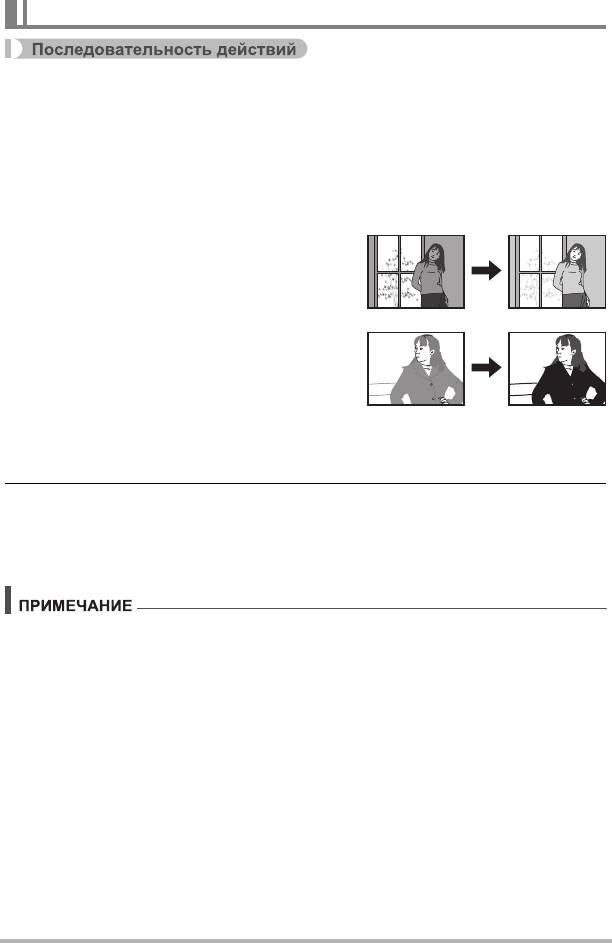
Корректировка яркости снимка (Экспосдвиг)
[r] (Запись) * [MENU] * Вкладка Качество * Экспосдвиг
Перед началом съёмки Bы можете вручную отрегулировать экспозиционное
число (значение EV) снимка.
• Диапазон компенсации экспозиции: –2.0 EV до +2.0 EV
• Единица измерения: 1/3 EV
1. Для того чтобы настроить значение компенсации экспозиции,
воспользуйтесь кнопками [8] и [2].
[8] : Увеличивает значение EV. Более
высокое значение EV лучше всего
подходит для съёмки объектов в
светлых тонах и объектов,
освещаемых сзади.
[2] : Уменьшает значение EV. Более
низкое значение EV лучше всего
подходит для съёмки объектов в
тёмных тонах и уличной съёмки в
ясный день.
Для того чтобы отменить компенсацию экспозиции, установите значение
параметра EV на 0.0.
2. Нажмите [SET].
В результате будет применено значение компенсации экспозиции.
Установленное Вами значение компенсации экспозиции останется
активным до следующего изменения значения.
• При выполнении съёмки в очень тёмных или очень ярких условиях Вы можете
не добиться хорошего результата даже после регулировки компенсации
экспозиции.
Расширенные настройки
80
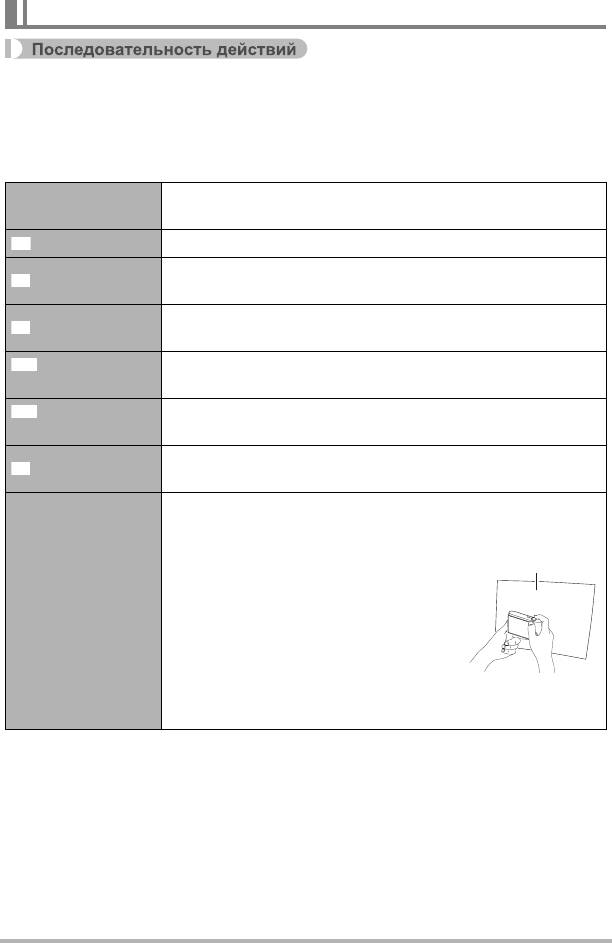
Управление балансом белого (Баланс белого)
[r] (Запись) * [MENU] * Вкладка Качество * Баланс белого
Вы можете настроить баланс белого в соответствии с источником света,
доступным в месте выполнения съёмки, и избежать синеватого оттенка при
съёмке на улице в пасмурную погоду или оттенка зелёного при съёмке при
флуоресцентном освещении.
Автоматически устанавливает баланс белого в
Авто
настройках камеры.
(Дневной свет) Используется для съёмки на улице в ясный день.
Используется для съёмки на улице в пасмурный
(Облачность)
дождливый день, в тени и т.д.
Используется для съёмки в ясный день в тени деревьев
(Тень)
или зданий.
Используется для съёмки в белом освещении или белом
(Флуоресц.бел.)
дневном флуоресцентном освещении.
Используется для съёмки в дневном флуоресцентном
(Флуоресц.днев.)
освещении.
Используется для съёмки в при освещении лампами
(Лампы накал.)
накаливания.
Используется для ручной настройки камеры в
соответствии с конкретным источником освещения.
Выберите «Ручная корр.».
1
При тех же условиях, которые будут
2
использоваться для съёмки,
наведите камеру на чистый белый
Ручная корр.
лист бумаги так, чтобы он заполнил
весь дисплей монитора, и нажмите
кнопку спуска затвора.
Нажмите [SET].
3
Настройка баланса белого сохранится даже после
выключения камеры.
• При выборе «Авто» в качестве настройки баланса белого камера
автоматически определяет белую точку объекта. Некоторые цвета
объектов
и свойства источников освещения могут вызывать проблемы при
определении камерой белой точки, что делает невозможным настройку
соответствующего баланса белого. В таком случае выберите настройку
баланса белого, соответствующую условиям съёмки (Дневной свет,
Облачность и т.д.).
Расширенные настройки
81
¤
'
“
†
–
«
Чистый белый
лист бумаги
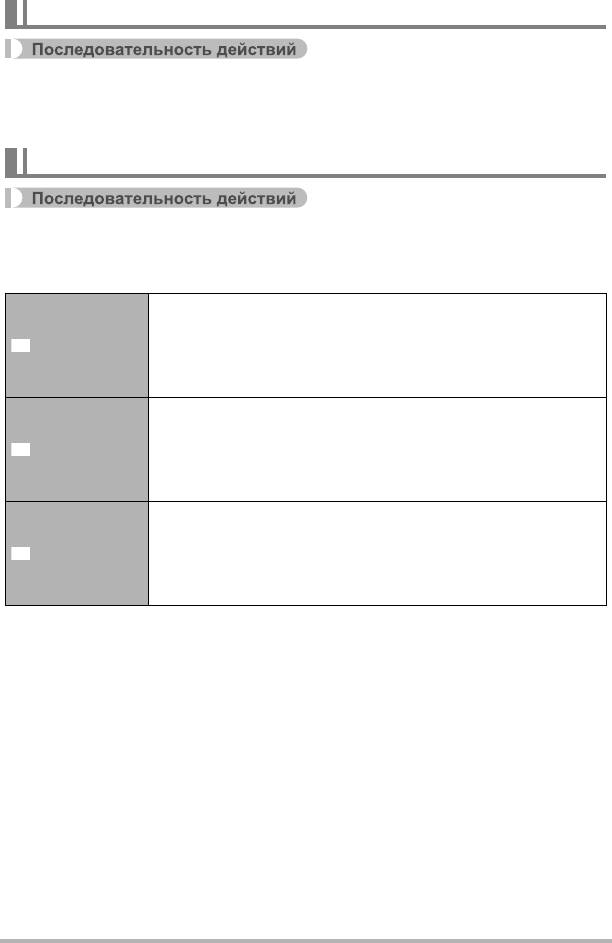
Настройка чувствительности ISO (ISO)
[r] (Запись) * [MENU] * Вкладка Качество * Чувств.ISO
Для получения дополнительной информации см. описание процедуры работы с
панелью управления на стр. 39.
Настройка режима экспозамера (Экспозамер)
[r] (Запись) * [MENU] * Вкладка Качество * Экспозамер
Данный режим экспозамера определяет, какая часть объекта замеряется для
установки экспозиции.
Матричный экспозамер разделяет изображение на
сегменты и замеряет освещённость каждого сегмента для
Матричный
создания сбалансированного показателя экспозиции. Этот
тип экспозамера обеспечивает безошибочную настройку
экспозиции для целого ряда условий съёмки.
Центрально-взвешенный экспозамер концентрируется при
замере освещения на центре области фокусировки.
Центр.взвеш.
Данный тип экспозамера идеально подходит для тех, кто
желает в определённой степени самостоятельно
контролировать контрастность.
Точечный экспозамер учитывает показания ограниченной
области. Воспользуйтесь данным методом, если Вы хотите
Точечный
настроить экспозицию в соответствии с яркостью
определённого объекта, независимо от окружающих
условий.
• Выбранный в данный момент метод экспозамера отображается в виде
пиктограммы на экране фотоснимка. Если режимом экспозамера выбран
режим «B Матричный», пиктограмма не отображается.
Расширенные настройки
82
B
N
˜
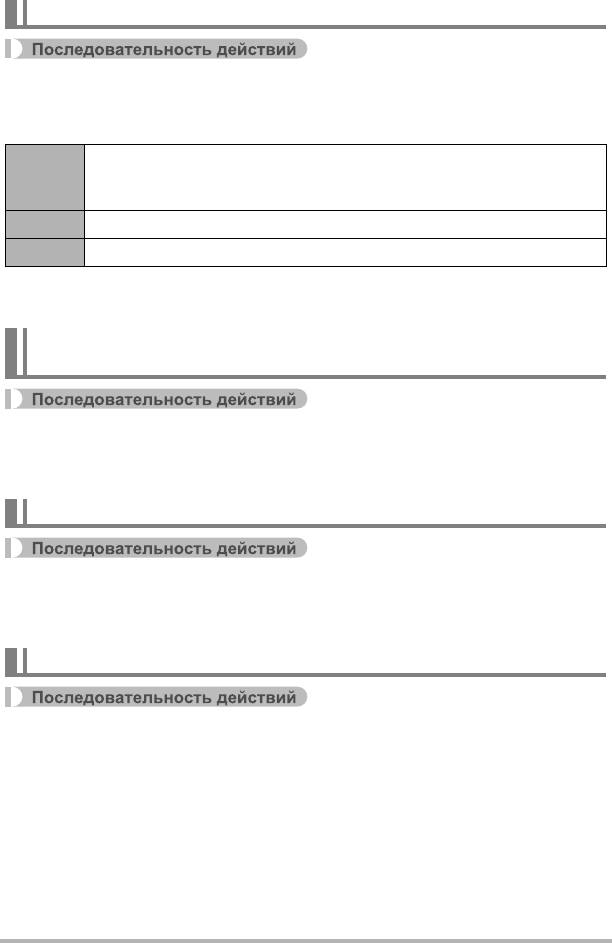
Оптимизация яркости снимка (Освещение)
[r] (Запись) * [MENU] * Вкладка Качество * Освещение
Данная настройка используется для оптимизации баланса между яркими и
тёмными областями снимка.
Выполняет коррекцию яркости на более высоком уровне, чем
Доп.
настройка «Вкл.». При выборе данной опции после нажатия кнопки
спуска затвора снимок сохраняется несколько дольше.
Вкл. Выполняется коррекция яркости.
Выкл. Коррекция яркости не выполняется.
• Данную настройку также можно использовать для оптимизации баланса
между яркими и тёмными областями уже отснятых снимков (стр. 100).
Использование встроенных цветных фильтров
(Цветной фильтр)
[r] (Запись) * [MENU] * Вкладка Качество * Цветной фильтр
Настройки: Выкл., Чeрно-белый, Cепия, Красный, Зелeный, Cиний, Жeлтый,
Pозовый и Пурпурный
Регулировка резкости снимка (Резкость)
[r] (Запись) * [MENU] * Вкладка Качество * Резкость
Вы можете выбрать одну из пяти настроек резкости от +2 (самая резкая) до
–2 (наименее резкая).
Регулировка цветовой насыщенности (Насыщенность)
[r] (Запись) * [MENU] * Вкладка Качество * Насыщенность
Вы можете выбрать одну из пяти настроек насыщенности от +2 (высокая
насыщенность) до –2 (низкая насыщенность).
Расширенные настройки
83
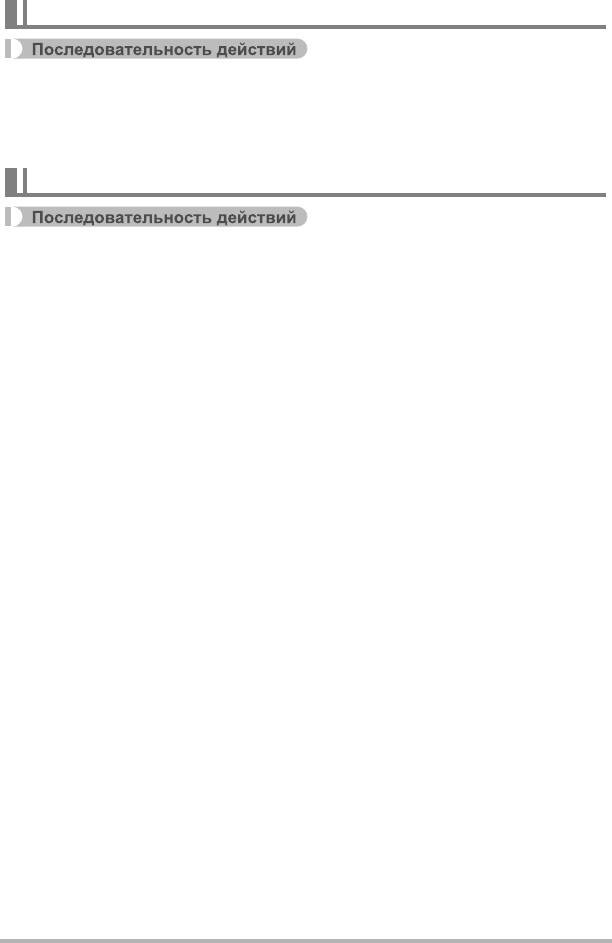
Регулировка контрастности снимка (Контрастность)
[r] (Запись) * [MENU] * Вкладка Качество * Контрастность
Вы можете выбрать одну из пяти настроек контрастности от +2 (наивысшая
контрастность между светлым и тёмным) до –2 (самая низкая контрастность
между светлым и тёмным).
Установка интенсивности вспышки (Интенс.вспышки)
[r] (Запись) * [MENU] * Вкладка Качество * Интенс.вспышки
Вы можете выбрать одну из пяти настроек интенсивности вспышки от
–2 (наименьшая интенсивность) до +2 (наивысшая интенсивность).
• Изменение интенсивности вспышки невозможно, если объект находится
слишком далеко или слишком близко.
Расширенные настройки
84
Оглавление
- Оглавление
- Краткое руководство
- Учебное пособие по созданию снимков
- Запись видео и аудио
- Использование BEST SHOT
- Расширенные настройки
- Просмотр снимков и видео
- Другие функции воспроизведения (Просмотр)
- Динамическое фото
- Печать
- Использование камеры совместно с компьютером
- Другие настройки (Настройки)
- Регулировка настроек дисплея
- Приложение






